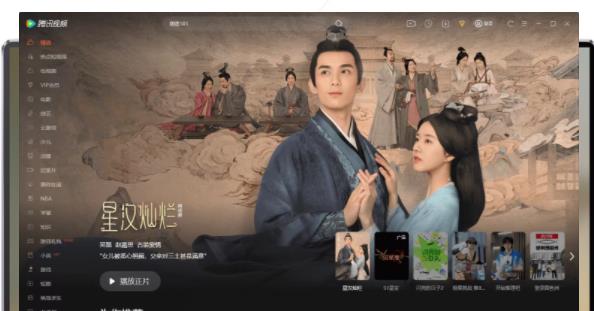电脑是我们日常工作中必不可少的工具,关机是我们日常操作中的常见需求。通常情况下我们会使用鼠标点击屏幕左下角的“开始”按钮来进行关机操作,但其实我们也可以通过键盘来完成这项操作。
1.使用快捷键
我们可以通过快捷键来快速关机电脑。按下电脑键盘上的“Alt”键和“F4”键同时按下,选择关机(或是重启、注销等选项),回车即可。
2.使用命令
我们也可以通过命令行方式来进行关机操作。按下“Win+R”键,打开运行窗口,输入“shutdown-s-t0”,回车即可关机。其中,-s代表关机操作,-t代表延时时间,0代表无延时关机。
3.制作快捷方式
如果你经常需要使用键盘进行关机,可以制作一个关机快捷方式放在桌面上,这样就能够随时快捷关机了。制作快捷方式的方法是:在桌面上右击鼠标,新建一个快捷方式,输入“shutdown.exe-s-t0”,命名为“关机”即可。
4.设置电源选项
我们还可以通过设置电源选项来实现键盘关机。在桌面上右键点击鼠标,选择“个性化”,选择“屏幕保护和电源管理”,在左侧选择“更改计算机睡眠时间”,在右侧选择“更改高级电源设置”,在弹出的窗口中找到“电源按钮和盖子”,点击展开,在关机按钮动作中选择“关机”,应用后保存即可。
5.修改注册表
如果以上方法都无法实现键盘关机,我们可以通过修改注册表来实现。按下“Win+R”键,打开运行窗口,输入“regedit”,回车打开注册表编辑器。进入HKEY_LOCAL_MACHINE\SOFTWARE\Microsoft\WindowsNT\CurrentVersion\Winlogon路径,找到PowerDownAfterShutdown键值,将数值数据修改为1,即可实现键盘关机。
6.使用第三方工具
如果您不熟悉计算机操作,或上述方法不适用于您的电脑,您还可以选择使用第三方关机工具实现通过键盘关机。
总之,无论您是需要通过何种方式进行键盘关机,都需要注意必要的数据保存工作,避免因意外操作造成数据丢失的情况。